Word文档公式怎么加
嘿,朋友们!你是不是在处理Word文档时,看到那些复杂的公式就头大?别怕,今天我就来给你讲讲如何在Word文档里轻松加上公式,不管你是新手小白还是有点基础的小伙伴,都能看得懂哦!
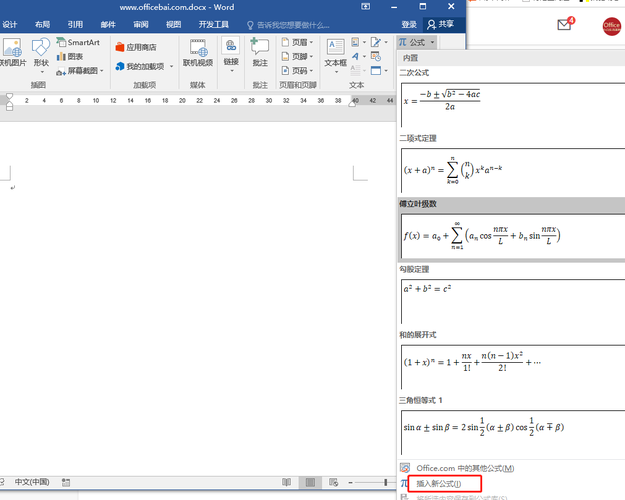
为什么要在Word里加公式?
咱先说说为啥要在Word里加公式吧,咱们写论文、做报告或者整理资料,难免会碰到需要写公式的情况,比如你是学数学的,要写个方程;学物理的,得写个力学公式;学计算机的,代码里的算法也能用公式表示,有了公式,整个文档看起来就更专业、更靠谱,对于一些需要精确表达的内容,文字可就没公式那么好使了。
举个例子哈,假如你要写一篇关于圆的面积的文章,光用文字说“圆的面积等于半径的平方乘以π”,是不是感觉差点意思?要是加上公式$S = πr²$,一下子就清楚明了了。
Word里加公式的几种方法
(一)使用内置公式编辑器
Word本身就带了一个公式编辑器,用起来挺方便的,你先打开Word文档,把光标放在你想加公式的地方,然后呢,点击菜单栏里的“插入”选项,再选择“公式”,这时候,会出现一个公式编辑框,里面有很多常用的公式符号和模板。
比如说你要写个分数,就可以在公式编辑框里找到“分数”这个模板,然后在上面和下面分别填上分子和分母的内容就行,要是你写的是二次函数$y = ax² + bx + c$,也可以找到“上下标”的模板,把指数那个小2写成上标的形式。
这里要注意哦,在公式编辑框里输入内容时,有些符号可能需要用特殊的按键组合来打出来,像上标可以用“Ctrl + Shift + =”这个组合键来实现,刚开始可能会不太习惯,多练练就好了。
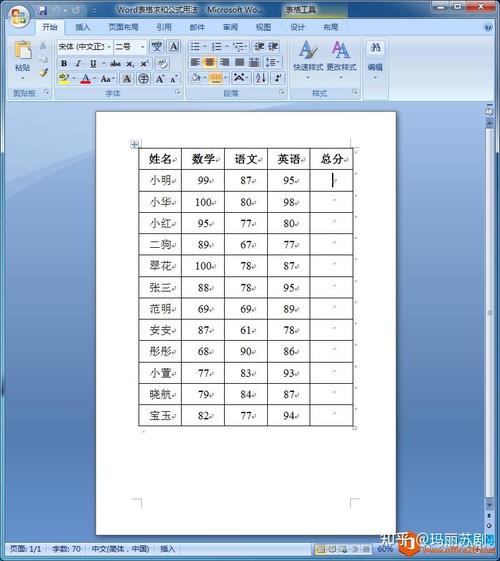
(二)手动输入公式
如果你对公式比较熟悉,或者Word自带的公式编辑器里没有你想要的模板,也可以自己手动输入公式,还是先把光标放在要加公式的地方,然后切换到英文输入法状态。
比如说你要写个求和公式$\sum_{i = 1}^{n}a_{i}$,你就直接按键盘上的对应按键把符号打出来就行,不过这种方法需要你对公式的格式和符号比较熟悉,不然很容易输错哦。
我个人觉得吧,对于一些简单的公式,手动输入还挺快的,但如果公式很复杂,还是用公式编辑器更方便些。
(三)从外部复制粘贴公式
还有一种方法,就是从其他软件或者网页上复制已经做好的公式,然后粘贴到Word文档里,比如说你在数学软件里做好了一个完整的公式,或者是在网上找到了一个你需要的公式图片、代码等,都可以选中它,然后右键点击“复制”,回到Word文档里,右键点击“粘贴”就可以了。
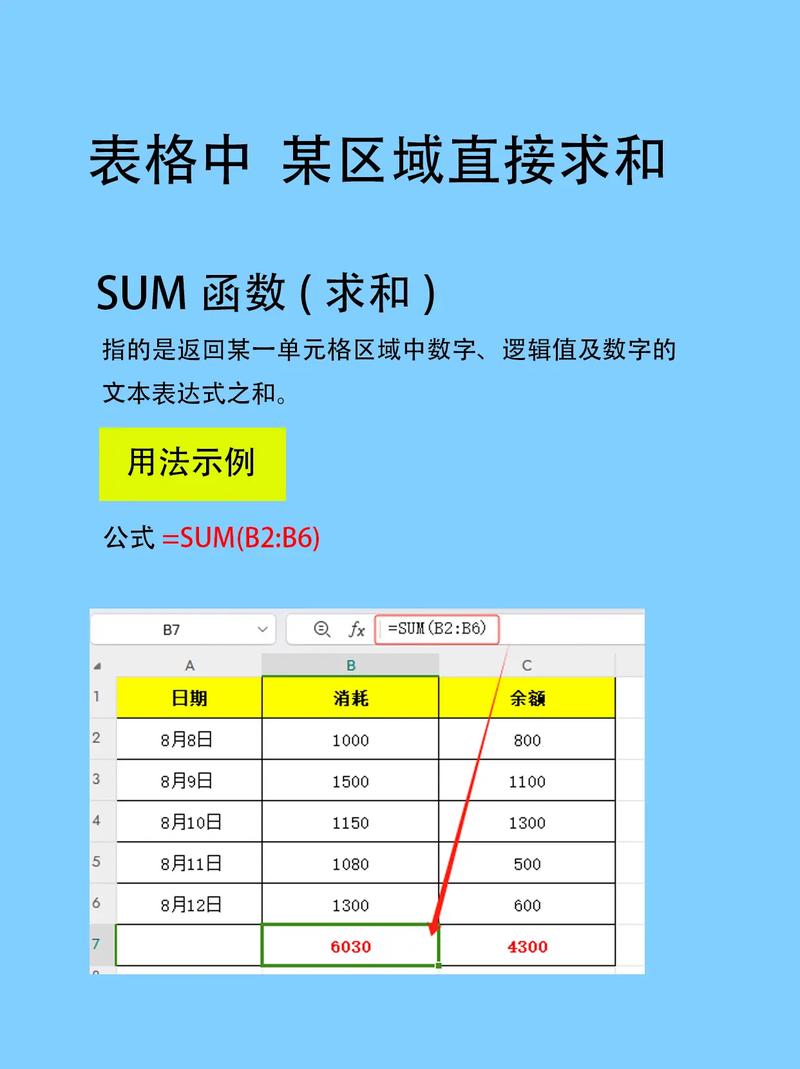
不过要注意哦,有些时候复制过来的公式可能会出现格式不兼容的问题,这时候就需要稍微调整一下格式了。
如何调整公式的格式?
公式加好了,那怎么让它看起来更美观呢?这就需要调整一下格式啦。
(一)设置字体和字号
你可以选中公式中的文字和符号,然后在菜单栏里选择“开始”选项,来设置字体、字号、加粗、倾斜等格式,公式的字体可以和正文保持一致,字号可以稍微小一点,这样看起来会比较协调。
比如说,正文是用宋体、小四号字,公式就可以用宋体、小五号字,这也不是绝对的,你可以根据自己的喜好来调整。
(二)调整对齐方式
如果文档里有多个公式,或者公式和文字混排,就需要调整一下对齐方式了,你可以选中公式,然后在段落格式里设置对齐方式,一般有左对齐、居中对齐、右对齐等选项。
比如说,你想让公式在页面上看起来更整齐,就可以把所有公式都设置为居中对齐,这样整个文档看起来就会很有条理。
(三)更改颜色
为了让公式更加突出,你还可以给它换个颜色,选中公式后,在“开始”选项卡里找到“字体颜色”按钮,选择你喜欢的颜色就好啦,不过颜色不要选得太花哨哦,不然会影响阅读体验。
我觉得吧,用淡蓝色或者淡绿色来突出公式是个不错的选择,看起来既醒目又不会太刺眼。
遇到问题怎么解决?
在学习加公式的过程中,难免会遇到一些问题,别担心,咱们一个一个来解决。
(一)公式显示不全怎么办?
有时候你会发现,输入的公式只显示了一半,或者有些符号没显示出来,这可能是因为你的Word版本比较低,或者电脑的显示设置有问题。
如果是Word版本的问题,你可以尝试更新一下Word软件,如果是显示设置的问题,你可以在“视图”选项卡里勾选“显示图片框”和“显示域代码”选项,看看能不能解决问题。
(二)公式格式乱了怎么办?
当你复制粘贴公式或者调整格式的时候,可能会出现公式格式混乱的情况,这时候你可以选中公式,然后点击“公式工具”选项卡里的“转换”按钮,选择“专业型”或者“线性”等不同的格式来调整一下。
如果还是不行,那就只能重新输入公式了,虽然有点麻烦,但这也是没办法的办法呀。
在Word文档里加公式其实并不难,关键是要掌握正确的方法,你可以选择使用内置公式编辑器,方便快捷;也可以手动输入公式,适合简单的公式;还可以从外部复制粘贴公式,节省时间。
在调整公式格式的时候,要注意字体、字号、对齐方式和颜色的设置,让公式看起来更美观、更专业,如果遇到问题,不要慌张,按照我说的方法一个一个去解决就好啦。
希望这篇文章能帮到你哦!以后在Word文档里加公式就不再是难题啦!加油呀,朋友们!
各位小伙伴们,我刚刚为大家分享了有关word文档公式怎么加的知识,希望对你们有所帮助。如果您还有其他相关问题需要解决,欢迎随时提出哦!
内容摘自:https://news.huochengrm.cn/zcjh/26242.html
